このコントロールを変更すると、このページが自動的に更新されます
iPad用Logic Proユーザガイド
-
- Logic Proとは
- 作業領域
- 機能ボタンを操作する
- 数値を調整する
- iPad用Logic Proで編集を取り消す/やり直す
- Logic Proのサブスクリプションを開始する
- ヘルプを見つける方法
-
- アレンジの概要
-
- リージョンの概要
- リージョンを選択する
- リージョンをカット、コピー、およびペーストする
- リージョンを移動する
- リージョン間のギャップを削除する
- リージョンの再生をディレイする
- リージョンをトリムする
- リージョンをループさせる
- リージョンを繰り返す
- リージョンをミュートする
- リージョンを分割および結合する
- リージョンをストレッチする
- ノートピッチ別にMIDIリージョンを分離する
- リージョンを所定の場所にバウンスする
- オーディオリージョンのゲインを変更する
- iPad用Logic Proのトラック領域でオーディオリージョンをノーマライズする
- トラック領域でリージョンを作成する
- MIDIリージョンをSession Playerリージョンまたはパターンリージョンに変換する
- iPad用Logic ProでMIDIリージョンをSession Playerリージョンで置き換える
- リージョン名を変更する
- リージョンのカラーを変更する
- リージョンを削除する
- オーディオリージョンにフェードを作成する
- Stem Splitterを使ってボーカルや楽器のステムを抽出する
- フェーダーを使ってミキシング機能にアクセスする
- 著作権
iPad用Logic ProのES2のMod Padを使用する
Mod Padには、X軸(横)とY軸(縦)の2つの軸があります。指をジョイスティックのように使って、ユーザ定義の2つのパラメータをX値とY値としてモジュレートできます。
X軸とY軸で、それぞれ正の値と負の値を取ることができます。コントロールポイント(灰色の点)をドラッグすると、両方の軸の値が連続的に変化します。
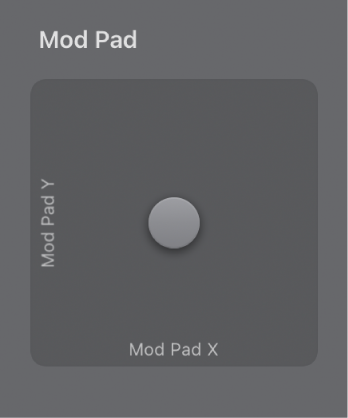
Mod Padでコントロールポイント(灰色の点)を動かしたときのモジュレート対象となるパラメータは、ベクトルエンベロープセクションにある「Vector X」と「Vector Y」の「Target」ポップアップメニューで設定します。
これらのモジュレーションターゲットは、Mod Matrixスロット1~10で指定できるものと同じです。ES2オシレータのモジュレーションターゲット、ES2フィルタのモジュレーションターゲット、およびその他のES2モジュレーションターゲットを参照してください。
Mod Padの灰色の点の位置(座標)は、Mod Matrixスロット1~10でソースおよび「via」オプションとしても使用できます(「Pad-X」と「Pad-Y」という名前になります)。ES2モジュレーションソースリファレンスおよびES2のモジュレーションの強度を調整するを参照してください。
モジュレーションの強さ、感度、および極性の最大値は、ベクトルエンベロープセクションの「Vector X」および「Vector Y」の「Amount」ノブで設定できます。
ES2のMod Padでのモジュレーションの強さを設定する
Logic Proで、「Vector X」および「Vector Y」の「Amount」ノブを回します。
モジュレーションの極性を反転させるには、負の値を使用します。
フィードバックありがとうございます。